ICカードリーダーを初めてご利用の企業様で、ICカード(Felica ID・MIFARE UID) の新規登録方法をご案内いたします。
※ピットタッチは商品名のためMINAGINE上では「ICカードリーダー」と表記されています。
| <ご注意> |
| 本ページは、「ピットタッチ・ビズ設定マニュアル」の内容をもとに作成しております。 詳細は「ピットタッチ・ビズ設定マニュアル」に記載がございますので、必要な際はお読みいただきますようお願い致します。 「ピットタッチ・ビス設定マニュアル」(※PDFダウンロード先が載っています) また、画面例は、実際の画面を基に作成したサンプル画面です。 表示内容など実際の画面とは異なる場合がありますので、あらかじめご了承下さい。 なお、お客様にお渡しする前に[パスワード]の設定をしています。以下を入力ください。 パスワード:MINAGINEの【契約主ドメイン】と同じ文字列 ※【契約主ドメイン】に記号が含まれる場合は、記号を除いた文字列 |
■目次
- ICカードリーダー端末の確認
- ICカードリーダー打刻の設定
- Felica ID ( MIFARE UID )の登録
- Felica ID ( MIFARE UID )の確認・変更・削除
- ICカードリーダー打刻の確認
■操作対象ユーザー:人事権限者
■作業ページ
・ICカードリーダー端末(設定>システム管理>システム>ICカードリーダーの管理)
・ICカードリーダー 打刻ログ (管理 > システム管理 > 打刻> ピットタッチ打刻ログ )
・タイムカードの設定(会社) (設定>就業管理>タイムカードマスタ>タイムカードの設定(会社) )
・Felica(MIFARE)管理( 設定>社員管理>社員>Felica(MIFARE)管理)
1.ICカードリーダー端末の確認
①設定>システム管理>システム>ICカードリーダーの管理を開きます。
②ICカードリーダーの管理画面で端末が検出されていることをご確認ください。
※端末が検出されない場合は、MINAGINEヘルプデスクまでご連絡ください。
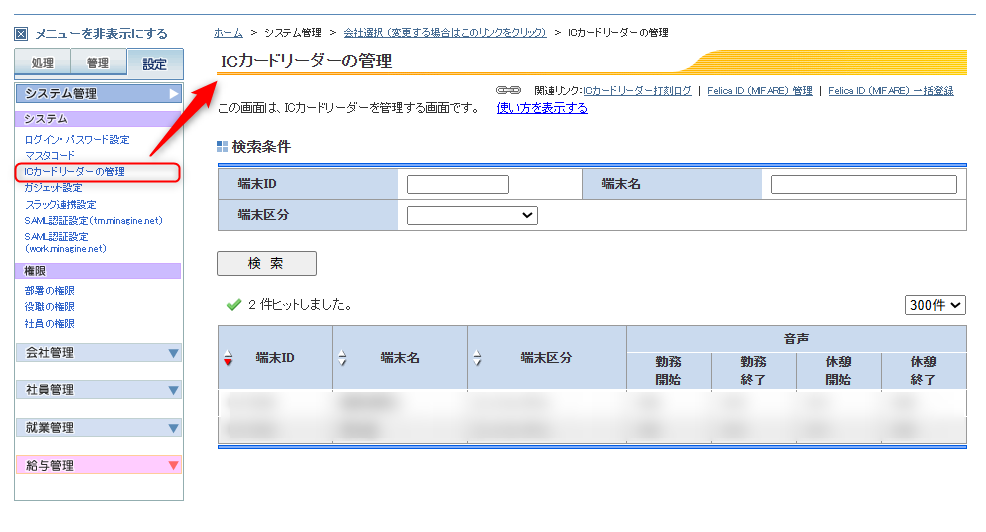
2.ICカードリーダー打刻の設定
ICカードリーダーの利用可否を設定します。
①設定>就業管理>タイムカードマスタ>タイムカードの設定(会社) を開き、「登録の設定」を表示します。
②「ICカードリーダー打刻」の項目で、ICカードリーダーからの打刻を「利用する」に設定し、
画面最下部の[更新]をクリックします。

3.Felica ID ( MIFARE UID )の登録
ICカードリーダーとICカードの紐づけ登録方法 をご参照ください。
4.Felica ID ( MIFARE UID )の確認・変更・削除
Felica ID( MIFARE UID )と社員マスタとの紐づけ変更・削除方法をご参照ください。
5.ICカードリーダー打刻の確認
| <注意> |
※紐づけ登録処理に時間を要するため、以下の作業は 登録を行ってから15分ほどお時間をあけてから行っていただくよう、お願い致します。 |
①紐づけ後に再度ICカードリーダーに Felicaカード または MIFAREカード をかざしてください。
ミナジン勤怠管理システムに登録している Felicaカード または MIFAREカード をICカードリーダーにかざすと、
正常に打刻したことを知らせる音声が流れます。
その後、紐づけた社員でログインしますと、その社員のタイムカード上に打刻結果が表示されます。
<ご注意>
ピットタッチをご利用で、Felicaカード または MIFAREカード をかざした際に以下の音声や効果音が流れた場合は
正しく打刻できておりません。
●「登録がありません」という音声が流れた
●「ご確認ください」という音声が流れた
●「(ジャン!!)」という効果音が流れた
上記のような現象が起きた場合は、下記の記事をご確認ください。
「打刻ができない / 「登録がありません」「ご確認ください」「(ジャン!!)」」
この記事は役に立ちましたか?
それは素晴らしい!
フィードバックありがとうございます
お役に立てず申し訳ございません!
フィードバックありがとうございます
フィードバックを送信しました
記事の改善におけるご協力ありがとうございます。